So speichern Sie eine Google Text & Tabellen-Datei als PDF
PDF-Dateien sind eine großartige Möglichkeit, Dateien freizugeben, wenn Sie befürchten, dass der Computer einer anderen Person das Erscheinungsbild der Datei auf ihrem Computer anders wiedergibt. Darüber hinaus sind PDF-Dateien insofern etwas universell, als die meisten Benutzer ein Programm oder einen Browser auf ihrem Computer haben, mit dem die Datei geöffnet und angezeigt werden kann. Dies ist bei bestimmten Arten von Dokumentdateien möglicherweise nicht immer der Fall.
Wenn Sie eine Google Text & Tabellen-Datei haben, die Sie in das PDF-Dateiformat aufnehmen möchten, können Sie diese Datei glücklicherweise direkt aus der Google Text & Tabellen-Anwendung erstellen. Fahren Sie unten fort und erfahren Sie, wie Sie Ihr Google Text & Tabellen-Dokument speichern oder in eine PDF-Datei konvertieren.
Herunterladen als PDF aus Google Text & Tabellen
Die Schritte in diesem Artikel wurden in der Google Chrome-Version von Google Text & Tabellen ausgeführt. Der Speicherort der heruntergeladenen PDF-Datei wird durch den aktuellen Speicherort des Download-Ordners für den von Ihnen verwendeten Browser bestimmt.
Schritt 1: Gehen Sie zu Ihrem Google Drive unter https://drive.google.com/drive/my-drive und öffnen Sie die Datei, die Sie als PDF speichern möchten.
Schritt 2: Klicken Sie oben links im Fenster auf die Registerkarte Datei .

Schritt 3: Wählen Sie die Option Herunterladen als und klicken Sie dann auf die Option PDF-Dokument .
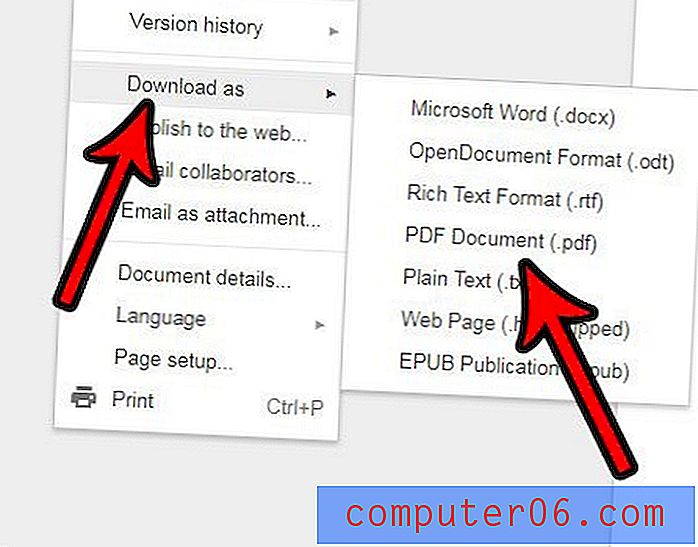
Wie bereits erwähnt, wird die PDF-Version Ihres Dokuments im aktuellen Download-Ordner Ihres Browsers gespeichert.
Hat Ihre Google Text & Tabellen-Datei viele verschiedene oder unerwünschte Formatierungen, die Sie entfernen möchten? Erfahren Sie, wie Sie die Formatierung in Google Text & Tabellen löschen und alle verschiedenen Formatierungseinstellungen gleichzeitig vornehmen, anstatt jede Option einzeln zu verwalten.



